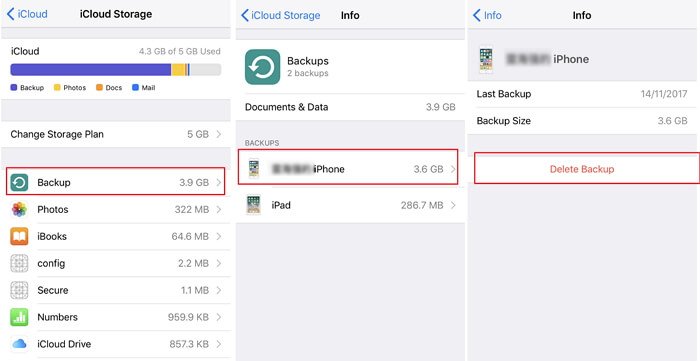Se sei un utente Apple, devi sapere che iCloud è uno dei modi migliori per eseguire il backup di tutti i tuoi preziosi dati da iPhone. È considerato più utile perché non richiede alcuna connessione tra PC o dispositivo.
Ma non importa quanto sia conveniente da usare, ma a volte ci troviamo in una situazione in cui affrontiamo problemi in tale opzione. Sì, uno dei rapporti ha confermato che durante il backup dei dati su iCloud, l’utente ha dovuto affrontare una situazione disastrosa.
Il problema era su WhatsApp in cui l’utente stava eseguendo il backup della conversazione ma veniva visualizzato un messaggio “Backup iCloud di WhatsApp bloccato“.
Dopotutto, come utenti iPhone / iPad pensiamo di salvare i dati o le conversazioni in modo sicuro in modo da non perdere nulla in seguito.
Ma succhiare il tipo di problema è davvero frustrante e gli utenti non vedevano l’ora di risolverlo. Quindi ho escogitato alcune delle migliori soluzioni per correggere “WhatsApp bloccato sul backup iCloud” su iPhone.
Ma prima, vediamo alcuni utenti sperimentare questo problema e quindi seguire le soluzioni per esso.
L’esperienza utente
Il mio ripristino di whatsapp è bloccato su Finishing Up … (99%)
Il mio ripristino di Whatsapp ha detto Finishing Up … (99%) per ore, ho provato diversi dispositivi e ho ottenuto la stessa cosa. Sono 131 MB, come posso risolvere questo problema?
Esperienza utente 2
2 giorni fa sono ancora in grado di eseguire il backup della mia cronologia delle chat di Whatsapp su iCloud ma oggi si è bloccato (vedi foto sotto), provo su Wifi, 3G e LTE non aiuta.
Qualche consiglio su come risolverlo
Soluzioni per correggere il backup iCloud di WhatsApp bloccate su iPhone
Qui ti mostrerò come risolvere l’errore di cui sopra se ti imbatti mai durante il backup di WhatsApp chat conversazioni su iCloud.
Quindi esaminiamoli uno per uno…
Soluzione 1: eseguire l’hard reset del telefono
Ogni volta che riscontri problemi sul tuo iPhone / iPad, la prima cosa da fare è riavviare il telefono. In questo modo puoi risolvere diversi piccoli problemi sul telefono e potresti risolvere il problema che stai affrontando.
Segui i passaggi seguenti per eseguire il ripristino completo del tuo iPhone.
Per iPhone 6 e modelli precedenti, premi il pulsante di accensione con il pulsante Home per 10 secondi. Ora rilascia quei pulsanti quando il logo Apple appare sullo schermo del telefono

Per iPhone 7 e 7 Plus, è necessario premere contemporaneamente il tasto “Accensione + Riduzione volume”. Quando vedi il logo Apple sullo schermo, rilascia i pulsanti

Per iPhone 8/8 Plus / X / XR / XS / XS Max, basta premere il pulsante “Volume su” e annullarlo immediatamente. Successivamente, premere il tasto “Volume giù” e lasciarlo immediatamente. Alla fine, premi il pulsante laterale e lascia quando appare il logo Apple.
Soluzione 2: verificare la connessione di rete
L’errore che ricevi durante il backup della conversazione di WhatsApp è dovuto a un problema con Internet. Per eseguire il processo senza errori, è necessario disporre di una connessione di rete stabile. In caso contrario, i dati di backup potrebbero essere interrotti.
Quindi, per correggere il backup di WhatsApp bloccato sul problema iCloud, dovresti avere una connessione corretta e stabile. In tale situazione, è necessario controllare le impostazioni di rete.

Vai su Impostazioni> Generali> Ripristina> Ripristina impostazioni di rete. In questo modo ripristinerai le impostazioni predefinite della rete e ciò significa che perderai tutte le password o le impostazioni VPN precedenti, quindi ti preghiamo di annotarle prima di fare questo processo.
Soluzione 3: ridurre la frequenza di backup automatico secondo necessità
Un altro modo possibile per risolvere il problema è ridurre la frequenza di backup automatico. Sebbene la frequenza di backup sia molto frequente, è necessario seguire i passaggi seguenti per ridurre il livello di frequenza.
Passaggio 1: vai all’app WhatsApp sul tuo iPhone
Passaggio 2: ora vai su Impostazioni sul telefono
Passaggio 3: Successivamente, fai clic su “Chat” e tocca “Backup chat“
Passaggio 4: Ora fai clic su “Backup automatico” e passa a “Giornaliero“

Soluzione 4: controllare correttamente l’archiviazione iCloud
Molte volte, quando c’è poco spazio di archiviazione su iCloud, puoi imbatterti in WhatsApp bloccato sul backup di iCloud.
Quindi, vai su Impostazioni> iCloud> Archiviazione e qui dovresti controllare e gestire lo spazio se necessario. Puoi rimuovere i vecchi dati che non sono importanti per te in modo da creare spazio.

Dopo aver fatto questo, ora prova di nuovo a eseguire il backup dei tuoi messaggi WhatsApp su iCloud e controlla se il problema è stato risolto o meno.
Soluzione 5: aggiorna iOS all’ultima versione
Per evitare qualsiasi tipo di errore o problema sul tuo iPhone / iPad, assicurati che iOS sia in esecuzione sulla versione più recente o sia aggiornato. Quando il dispositivo non è aggiornato, è possibile che si verifichino problemi di questo tipo sul telefono.
Quindi una volta sarà meglio verificare se il tuo dispositivo ha bisogno di un aggiornamento o meno. In caso affermativo, aggiorna e in caso contrario passa a un’altra soluzione.
Soluzione 6: controllare lo stato del sistema Apple
Se si verificano interruzioni del servizio nel server di backup, è possibile che si verifichino tali problemi durante il backup delle chat di Whatsapp su iCloud. Pertanto, in tali situazioni, è necessario controllare lo stato del sistema Apple andando alla pagina Sistema Apple.
Lì puoi verificare se ci sono problemi sul server iCloud. Se il problema si trova qui, devi seguire alcuni altri modi utili per eseguire il backup di tutte le tue chat di WhatsApp.
Soluzione 7: assicurarsi che il numero di telefono e l’ID Apple siano uguali
È molto importante verificare se si utilizza lo stesso numero utilizzato per il backup di WhatsApp e verificare anche l’ID Apple. Se il numero è sbagliato, cambiarlo e utilizzare il numero corretto e l’account iCloud.
Questo ti aiuterà a risolvere il problema e potresti eseguire il backup delle chat di WhatsApp su iCloud senza alcun errore.
Soluzione 8: rimuovere l’ultimo backup di WhatsApp e riprovare
Anche dopo aver provato tutti i metodi di cui sopra, se il tuo backup di WhatsApp è ancora bloccato su iCloud, ti consiglio di eliminare l’ultimo backup e provare di nuovo a eseguire il backup.
Questo processo ti aiuterà a non perdere il backup precedente e verranno salvati anche sul computer. In questo modo potresti risolvere il problema, quindi prova una volta e vedi se il problema del backup delle chat su iCloud è stato risolto o meno.
Soluzione 9: backup iPhone con iTunes
Quando non riesci continuamente a eseguire il backup delle chat di WhatsApp su iCloud, prova a modificare il processo. Usa iTunes per eseguire il backup dei messaggi e qui ci sono i passaggi su come farlo:
- Innanzitutto, collega il tuo iPhone / iPad al PC e quindi esegui iTunes su di esso
- Successivamente, cerca l’icona del dispositivo e fai clic sull’opzione “Riepilogo“
- Alla fine, tocca “Backup ora” nella sezione Backup.
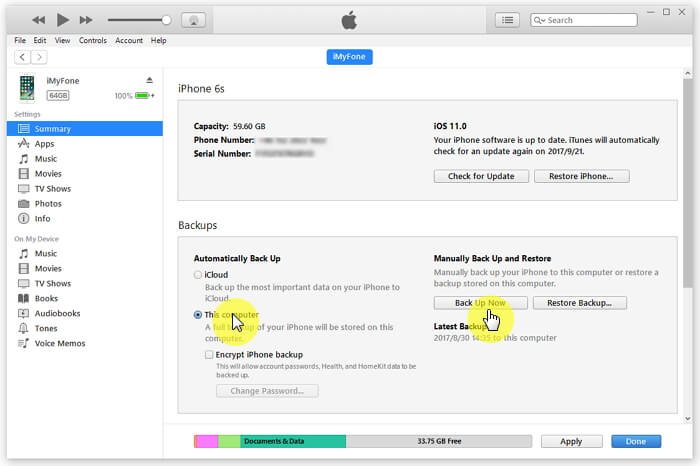
Questo è tutto…
Soluzione 10: eseguire il backup dei messaggi di WhatsApp da iPhone utilizzando uno strumento di terze parti (consigliato)
Uno dei modi migliori e più semplici per eseguire il backup di tutti i tuoi dati importanti come le chat di WhatsApp da iPhone è utilizzare uno strumento di recupero professionale. iOS Backup e Ristabilire è un programma che consente di eseguire facilmente il backup di tutti i dati da iPhone / iPad. Qualunque dato di cui desideri eseguire il backup come chat, contatti, foto, video, note, musica e altri di WhatsApp, viene eseguito il backup.
Oltre a questo, questo strumento fornisce anche un’opzione di ripristino che può aiutarti in qualsiasi grave situazione di perdita di dati. Se perdi accidentalmente i tuoi dati preziosi quindi con l’uso dello strumento di backup e ripristino di iOS, tutti i tuoi dati possono essere ripristinati e anche questo senza alcun problema.
Quindi, senza alcuna preoccupazione, ora è il momento di scaricare gratuitamente lo strumento di backup e ripristino di iOS e eseguire il backup di tutte le cose essenziali da iPhone.
Passaggi da utilizzare per il backup e il ripristino dei dati di iPhone
Parte 1: Backup del tuo iPhone / iPad / iPod Touch
Passaggio 1: collega il dispositivo iOS al computer
Dopo aver avviato il software sul computer, selezionare l’opzione Backup e ripristino dall’elenco. Quindi, tramite il cavo USB, collega il tuo iPhone / iPad / iPod Touch al computer. Il dispositivo rileverà automaticamente il dispositivo.

Il software per dispositivi iOS supporta diversi tipi di dati tra cui dati di app sociali, dati sulla privacy come LINE, WhatsApp, dati Kik, Viber ecc.

Passaggio 2: selezionare i tipi di file per il backup
Dopo che il software rileva automaticamente il tuo dispositivo, devi selezionare i tipi di file per il backup e quindi toccare “Backup”

Inoltre è possibile fare clic sull’icona della cartella sotto i tipi di file per personalizzare il percorso di salvataggio del file di backup.
L’intero processo richiederà del tempo dipende dalla memoria. Successivamente, il software visualizzerà i dati supportati come Messaggi, Foto, Video, Contatti, Registro chiamate e altri dati.

Passaggio 3: visualizzare il file di backup
Al termine del backup, è possibile toccare Visualizza cronologia backup per visualizzare tutta la cronologia di backup del dispositivo iOS. Tocca Visualizza per controllare il contenuto del file di backup in categorie. Seleziona un singolo file o più file per esportarli o stamparli sul computer.

Parte 2: ripristinare il backup sul computer
Passaggio 1: selezionare il file di backup
Avviare il software e selezionare Backup e ripristino. Quindi collega il tuo dispositivo a iPhone / iPad / iPod Touch al computer e tocca Ripristina.
Otterrai l’opzione Visualizza cronologia backup se questa funzione viene utilizzata per il backup del dispositivo. Fare clic su quell’opzione per visualizzare l’elenco dei file di backup.

Successivamente, il software visualizzerà la cronologia dei backup. Seleziona solo il file di backup desiderato e premi sul pulsante Visualizza accanto al file di backup.

Passaggio 2: visualizzare e ripristinare il file di backup
Dopo aver toccato l’opzione Visualizza, analizzerà il file di backup e verranno elencate tutte le categorie nel file di backup.

Dopo aver elencato tutti i file, fai clic su di essi selezionando tutto e procedi successivamente. Attualmente il software ripristinerà contatti, foto, video, note, messaggi, segnalibri di Safari, calendario, cronologia chiamate, memo vocali sul dispositivo. Tutti questi file possono essere esportati sul tuo computer.
Quando si desidera ripristinare i file sul dispositivo, è necessario selezionare i file e toccare Ripristina sul dispositivo. Entro pochi secondi, tutti i file saranno sul tuo dispositivo iOS.

Ora se vuoi esportare i file sul computer, fai clic su Esporta su PC e scegli il percorso di salvataggio per esportare i file.

Conclusione
WhatsApp è importante per ogni persona e nessuno ama perdere loro i dati da esso. Quindi, è meglio eseguire il backup di tutte le chat o conversazioni di WhatsApp e tenerle al sicuro in anticipo. Ma molte volte, durante il backup delle chat su iCloud, mostra un errore.
Quindi in questo blog, ho discusso alcuni dei modi migliori per risolvere WhatsAp bloccato sul problema di backup di iCloud. Spero che tutti i metodi ti aiuteranno a risolvere il problema.
E se hai suggerimenti o domande, non dimenticare di lasciare un commento nella sezione commenti qui sotto.
Sophia Louis is a professional blogger and SEO expert. Loves to write blogs & articles related to Android & iOS Phones. She is the founder of it.android-ios-data-recovery.com and always looks forward to solve issues related to Android & iOS devices